Come spegnere iPhone
Per l'uso continuo che se ne deve fare, l'iPhone, come tutti gli smartphone, è pensato per restare sempre acceso e per “addormentarsi” tramite standby, quando si spegne lo schermo. In realtà, però, il telefono di casa Apple include diverse funzioni che consentono di spegnerlo completamente (fino a che non lo si riaccende di nuovo) e di resettare il sistema operativo in caso di blocco.
A tal proposito, se hai acquistato da poco uno smartphone di casa Apple e non sapevi di questa possibilità, o vuoi semplicemente approfondire l'argomento, eccoti servita una pratica guida su come spegnere iPhone. Nelle righe successive provvederò dunque a illustrarti tutto quello che c'è da sapere per gestire al meglio le fasi di accensione e spegnimento del “melafonino” in varie situazioni.
Continua a leggere e scoprirai tutto quello che c'è da fare in quei casi in cui l'iPhone si blocca, ha un tasto rotto, lo schermo danneggiato o, semplicemente, necessita di uno spegnimento completo per poi essere riacceso dopo un po'. Buon proseguimento!
Indice
- Come spegnere iPhone dal sistema operativo
- Come spegnere iPhone senza touch
- Come spegnere iPhone bloccato
- In caso di problemi
Come spegnere iPhone dal sistema operativo
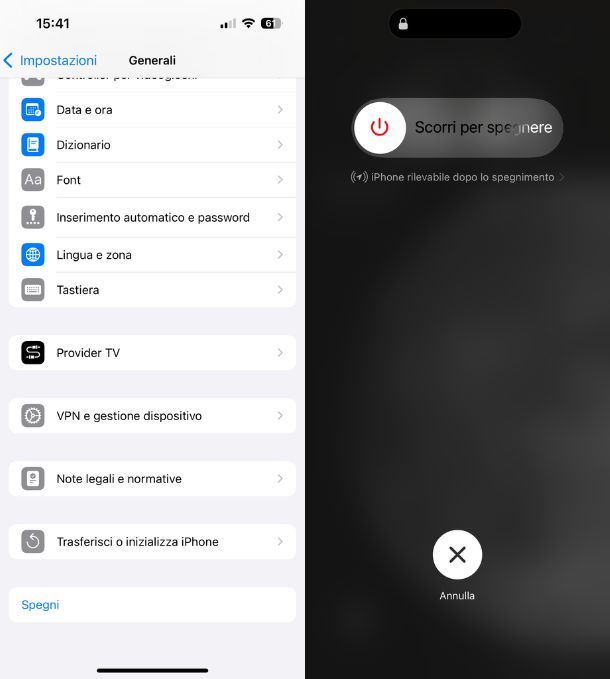
Partendo dal presupposto che occorre più tempo a spiegarlo che a farlo, per spegnere iPhone ti basta andare ad agire nelle impostazioni del dispositivo.
Accedi, dunque, alla schermata Home e/o alla Libreria app di iOS, fai tap sull'icona delle Impostazioni (quella a forma di ruota d'ingranaggio), seleziona la voce Generali, quindi scorri verso il fondo della schermata e fai tap sulla voce Spegni.
Ora trascina da sinistra verso destra la levetta per lo spegnimento che vedi comparire sul display e poi aspetta circa 30 secondi, affinché il dispositivo si spenga del tutto. Ecco fatto!
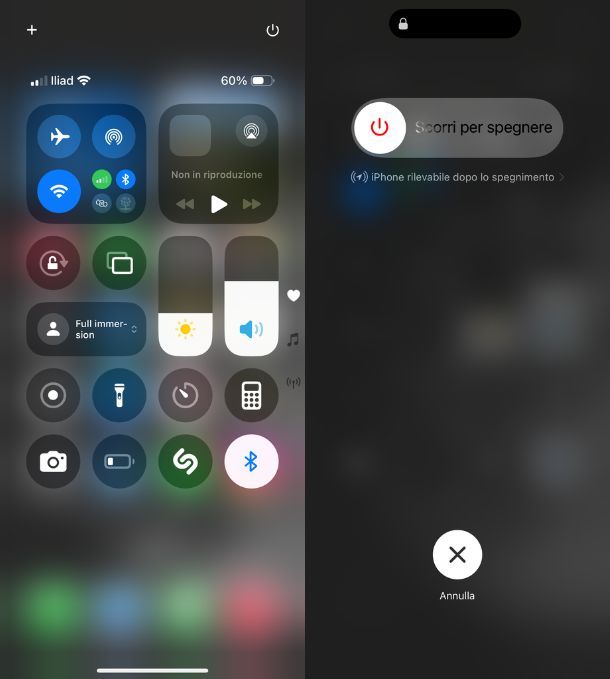
Inoltre, su iOS 18 e successivi, puoi spegnere l'iPhone dal Centro di controllo richiamando quest'ultimo (con uno swipe verso il basso partendo dall'angolo in alto a destra dello schermo, oppure con uno swipe dal fondo dello schermo verso l'alto sugli iPhone con tasto Home), premendo sull'icona dello spegnimento in alto a destra e poi portando verso destra la levetta che ti viene mostrata.
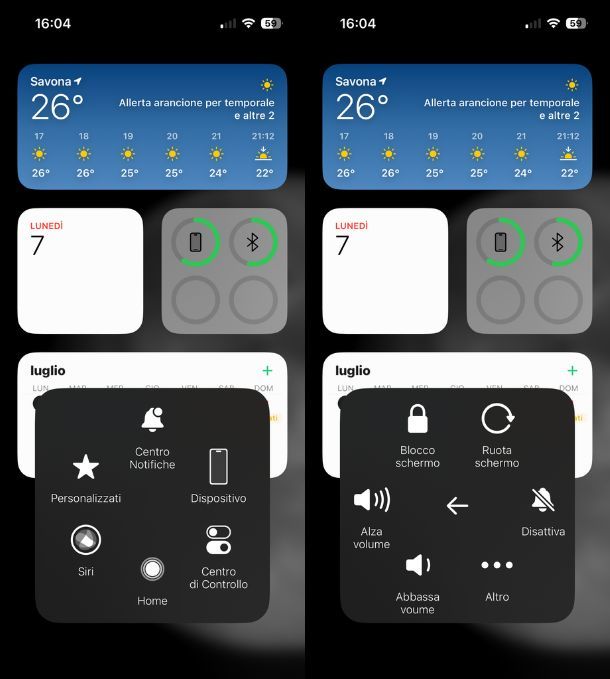
In alternativa, se hai un iPhone 8 o un modello precedente oppure un iPhone SE o un modello precedente, puoi ricorrere all'uso di AssistiveTouch. Qualora non lo sapessi, si tratta del sistema integrato in tutte le versioni di iOS tramite cui è possibile simulare la pressione di alcuni tasti sull'iPhone e di richiamare diversi comandi del sistema operativo tramite apposite icone sullo schermo.
Per abilitare AssistiveTouch sul tuo iPhone, fai tap sull'icona delle Impostazioni nella schermata Home e/o nella Libreria app di iOS, quindi seleziona la voce Accessibilità nella schermata che ti viene mostrata, dopodiché sfiora la dicitura Tocco che trovi nella sezione Mobilità, quindi fai tap sulla voce AssistiveTouch e sposta su ON la relativa levetta.
Dopo aver compiuto i passaggi di cui sopra, nella parte in basso dello schermo del dispositivo vedrai comparire un pulsante circolare con i bordi scuri e il centro bianco che quando selezionato consente di accedere a diversi comandi e funzioni generalmente accessibili in altra maniera e/o premendo sui tasti fisici del dispositivo.
Per cui, per spegnere il tuo iPhone usando AssistiveTouch non devi far altro che premere sul pulsante di cui sopra, selezionare l'opzione Dispositivo dal menu che si apre, premere sulla voce Altro e fare tap sulla dicitura Spegni. Nel caso in cui, invece, vedessi solo l'opzione Riavvia significa che non puoi spegnere l'iPhone utilizzando questo metodo e dovrai ricorrere obbligatoriamente a uno di quelli descritti in precedenza o procedere con i tasti.
Per maggiori informazioni su tutti questi metodi, inoltre, ti consiglio di affidarti al mio tutorial dedicato in via esclusiva a come spegnere iPhone senza tasto, dove troverai tutte queste procedure spiegate nel dettaglio.
In ultimo, puoi procedere con una combinazione ibrida tra tasti e sistema operativo. Se possiedi un iPhone dotato di Face ID, tieni premuti in contemporanea i tasti Power e un tasto volume (Su o Giù non fa differenza), poi sposta la levetta che vedi comparire a schermo. Su i Phone dotati di Touch ID e tasto Home, invece, tieni premuto il tasto laterale o il tasto superiore per qualche secondo, poi trascina il cursore.
Se dopo aver richiamato la schermata per lo spegnimento dell'iPhone hai dei ripensamenti, puoi annullare la cosa semplicemente premendo sul pulsante Annulla (quello con la “x”) che è comparso in basso.
Tieni presente che tutti questi procedure portano allo spegnimento completo di iPhone e non a uno standby, difatti per riaccendere il telefono dovrai tener premuto per qualche secondo il tasto laterale oppure il tasto superiore (a seconda del modello di iPhone), aspettare che lo schermo si illumini, che compaia il logo Apple sul display e che venga effettuato il caricamento da zero del sistema operativo. Successivamente, dovrai digitare il codice di sblocco di iPhone e l'eventuale PIN della SIM in esso inserita, dopodiché potrai riprendere a utilizzare l'iPhone.
Come spegnere iPhone senza touch
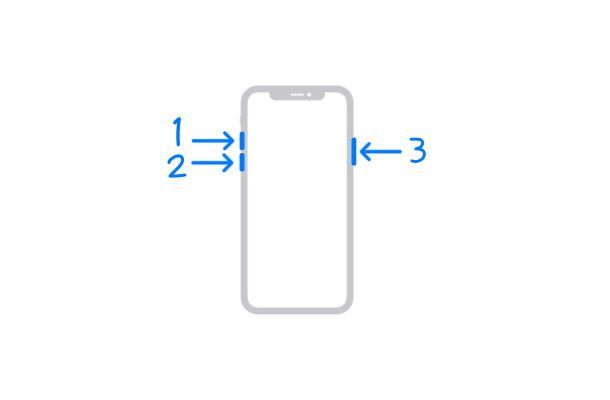
Il touch-screen del tuo iPhone non ne vuole sapere di funzionare e tu vorresti provare a spegnere il telefono e riaccenderlo per vedere se la situazione migliora il qualche modo. Leggendo il paragrafo precedente, però, ti sei accorto che ogni metodo descritto comporta l'utilizzo della levetta a schermo utile per confermare la volontà di spegnere il dispositivo. Come fare?
In un caso come questo hai due possibilità: puoi spegnere l'iPhone sfruttando unicamente i tasti (compiendo, in realtà, un riavvio forzato) oppure attendere che l'iPhone si scarichi del tutto e che si spenga.
Per utilizzare i tasti fa' così: se disponi di un iPhone dotato di Face ID, premi prima il tasto Volume Su, poi il tasto Volume Giù e, infine, tieni premuto a lungo il tasto laterale. Quando compare la levetta, continua a tenere premuto il tasto laterale fino a quando non compare il logo Apple.
Sui iPhone 7, invece, tieni premuti in contemporanea il tasto Volume Giù e il tasto laterale, sempre fino a quando appare il logo Apple. Su iPhone 6, iPhone SE e modelli precedenti tieni premuti contemporaneamente il tasto Home e il tasto laterale/superiore sempre fino alla comparsa del logo Apple.
In alternativa, come ti accennavo in precedenza, puoi attendere l'esaurimento della batteria del dispositivo e il conseguente spegnimento. Per riaccenderlo, in questo caso, ti basterà collegarlo alla carica e attendere: gli iPhone, una volta raggiunta la percentuale minima di batteria necessaria al loro funzionamento, si accendono in autonomia.
Ti servono maggiori informazioni sul tuo modello specifico di iPhone? Allora ti consiglio di dare uno sguardo al mio tutorial su come spegnere iPhone senza touch.
Come spegnere iPhone bloccato
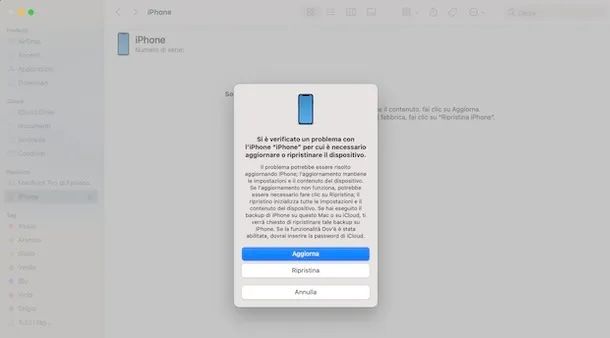
Vorresti capire come spegnere iPhone bloccato, in quanto il tuo dispositivo sembra non rispondere più ai comandi? Allora puoi provare a mettere in atto la stessa procedura che ti ho descritto in precedenza relativa al riavvio forzato sfruttando unicamente i tasti del tuo iPhone.
Il riavvio forzato dell'iPhone non ha sortito l'effetto sperato? Allora puoi provare a ricorrere a due modalità che sfruttano il computer: la modalità di recupero (Ricovery Mode) e la modalità DFU (DFU Mode). La prima è utile per i problemi comuni e carica parzialmente iOS così da permetterne il ripristino, mentre la seconda serve per problemi un po' più profondi e consiste in una modalità di avvio speciale che consente di cancellare completamente i dati presenti su questi ultimi e bypassare il bootloader, così da poter superare blocchi ed errori.
Per attivare la modalità di recupero, come prima cosa, collega l'iPhone al computer mediante l'apposito cavo, poi apri Dispositivi Apple (su Windows, scaricabile dal Microsoft Store per Windows 11 e Windows 10) o il Finder (su macOS da 10.15 Catilina e successivi) attendi che venga correttamente rilevato (su Dispositivi Apple) oppure premi sul nome dell'iPhone dalla barra laterale del Finder (sotto alla voce Posizioni). Fatto ciò, segui le istruzioni riportate qui sotto.
- iPhone 8 e successivi — premi e rilascia il tasto Volume Su, fai lo stesso con il tasto Volume Giù e tieni premuto il tasto laterale fino a quando non compare il logo del computer e del cavo.
- iPhone 7 e 7 Plus — premi contemporaneamente il tasto Volume Giù e il tasto laterale fino a quando non compare il logo del computer e del cavo.
- iPhone 6s, 6s Plus e iPhone SE (1ª gen) e precedenti — premi contemporaneamente il tasto Home e il tasto laterale (o il tasto superiore) fino a quando non compare il logo del computer e del cavo.
Se tutto è stato eseguito correttamente ti troverai di fronte a una schermata di Dispositivi Apple/Finder nella quale premere il tasto Aggiorna, per reinstallare iOS senza perdere i dati (prima scelta) o il tasto Ripristina che cancella tutti i dati da iOS (seconda scelta).
Ancora niente? Allora ricorri alla modalità DFU e usa quest'ultima per spegnere e ripristinare il telefono in maniera corretta. Connetti l'iPhone al computer usando il cavo di alimentazione, avvia Dispositivi Apple o il Finder e individua il telefono. Poi segui le istruzioni riportate qui sotto in base al tuo specifico modello di iPhone.
- iPhone 8 e successivi — premi e rilascia rapidamente il tasto Volume Su, premi e rilascia velocemente il tasto Volume Giù e tieni premuto il tasto laterale per 10 secondi, finché lo schermo non diventa nero. Successivamente, senza rilasciare il tasto laterale, tieni premuto anche il pulsante Volume Giù per altri 5 secondi. Ora rilascia il tasto laterale e mantieni premuto il tasto Volume Giù per 10 secondi, fino a quando non compare un avviso di rilevamento sullo schermo del computer.
- iPhone 7 e 7 Plus — premi in contemporanea e mantieni premuti il tasto laterale e il tasto Volume Giù per circa 10 secondi, poi rilascia il tasto laterale e mantieni premuto il tasto Volume Giù fino a quando il computer non rileva lo smartphone in DFU.
- iPhone 6s, 6s Plus, SE (1ª gen) e precedenti — premi in contemporanea e mantieni premuti il tasto Home e il tasto laterale (o il tasto superiore) quindi, dopo circa 10 secondi, rilascia il tasto laterale/superiore e mantieni premuto il tasto Home fino alla rilevazione dell'iPhone da parte del computer.
Se tutto è andato per il verso giusto, lo schermo dell'iPhone resterà nero e Dispositivi Apple o il Finder ti avviseranno di aver trovato un iPhone in modalità di recupero. Procedi quindi con il reset per sbloccare il dispositivo, cliccando sui pulsanti appositi che vedi comparire sullo schermo del computer per avviare la procedura. Per maggiori dettagli, puoi consultare la mia guida specifica su come mettere iPhone in DFU.
Dopo aver portato a termine la procedura di ripristino, decidi se reimpostare da zero l'iPhone oppure se recuperare un backup (se ne avevi creato uno precedentemente, come ti ho spiegato nella mia guida sull'argomento) ed è fatta.
In caso di problemi
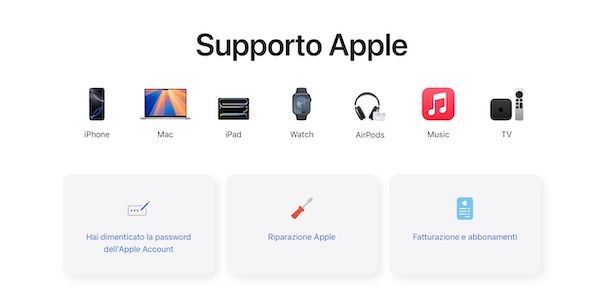
Hai seguito pedissequamente le indicazioni contenute in questo mio tutorial, ma stai comunque avendo dei problemi nello spegnere il tuo iPhone? Date le circostanze, ti suggerisco in primo luogo di provare a dare un'occhiata a questa sezione del sito Internet di Apple dedicata al supporto per i prodotti dell'azienda.
Se poi ritieni sia necessario metterti in contatto diretto con l'assistenza di Apple, ti informo che puoi riuscirci in vari modi: telefonicamente, tramite chat, assistenza online o recandoti di persona in Apple Store. Per tutti i dettagli del caso, consulta il mio tutorial su come contattare Apple.
Tieni altresì presente che, a prescindere dalla modalità di contatto e assistenza scelta, se hai assicurato il tuo “melafonino” con il pacchetto AppleCare+, hai la copertura contro i danni accidentali che permette di avere due interventi di riparazione a prezzo ridotto per i più recenti modelli di iPhone. Se non hai assicurato il tuo dispositivo, puoi comunque richiedere la riparazione, ma pagando tutt'altre cifre. Per maggiori dettagli, puoi consultare quest'apposita pagina Web.
Per quel che concerne la garanzia standard dell'iPhone, ti ricordo che dura due anni, di cui un anno a carico di Apple e un anno a carico del rivenditore del telefono (che può essere la stessa Apple se hai acquistato il “melafonino” in un Apple Store). Purtroppo non prevede copertura contro i danni accidentali. Per maggiori dettagli, leggi la mia guida specifica su come verificare garanzia iPhone.
L'unico caso in cui viene effettuata la sostituire a costo zero del dispositivo o di alcune parti dello stesso che possono creare dei malfunzionamenti anche quando non è stata attivata la copertura AppleCare+ o se l'iPhone è fuori garanzia è quando le problematiche riscontrate sono dovute a un difetto di fabbrica. Per saperne di più, puoi consultare la pagina dedicata ai programmi di assistenza Apple.

Autore
Salvatore Aranzulla
Salvatore Aranzulla è il blogger e divulgatore informatico più letto in Italia. Noto per aver scoperto delle vulnerabilità nei siti di Google e Microsoft. Collabora con riviste di informatica e ha curato la rubrica tecnologica del quotidiano Il Messaggero. È il fondatore di Aranzulla.it, uno dei trenta siti più visitati d'Italia, nel quale risponde con semplicità a migliaia di dubbi di tipo informatico. Ha pubblicato per Mondadori e Mondadori Informatica.






